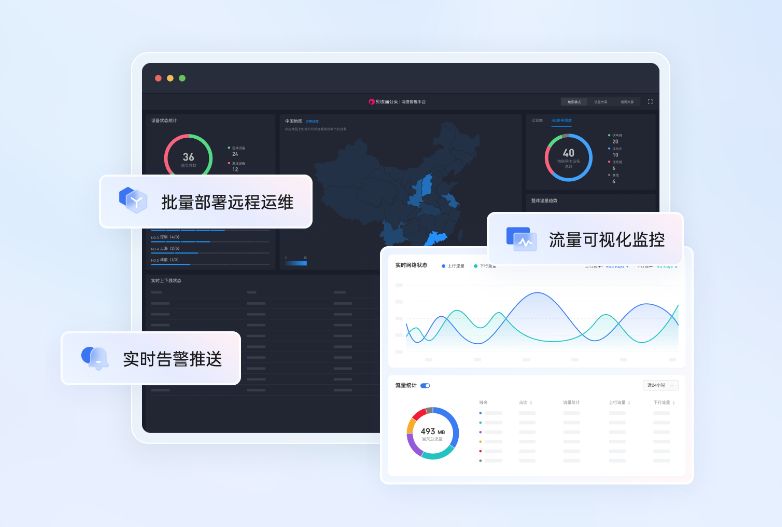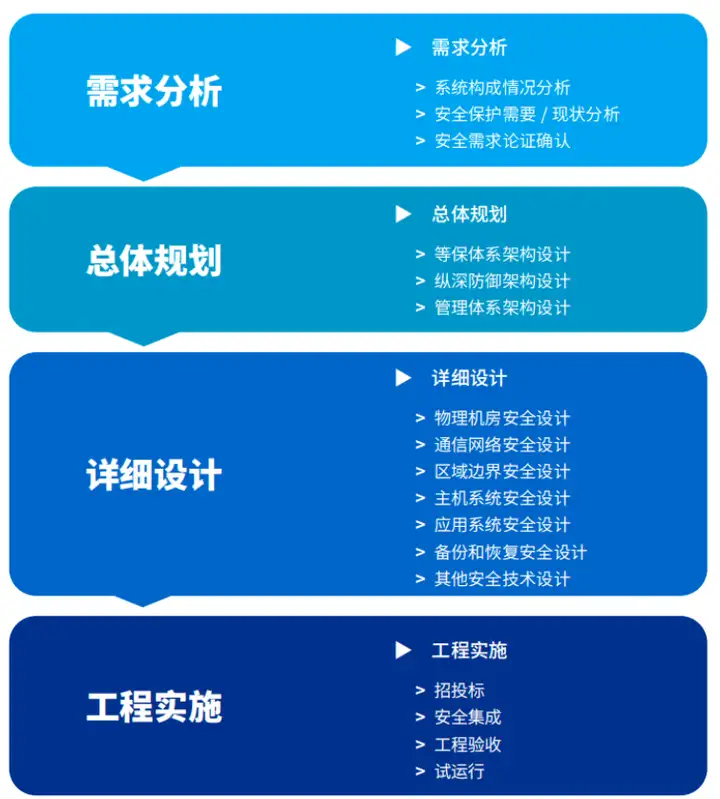Minimalist GNU(POSIX)system on Windows,Windows下的GNU环境。
目录
1. 安装
2. pacman命令
3. 配置vim
4. 一些使用示例
4.1 编译代码
4.2 SSH登录远程服务器
1. 安装
官网下载:https://www.msys2.org/
双击.exe文件,按界面提示进行安装。
![]()





安装完成后自动运行MSYS2显示的界面如下:

查看电脑安装的软件,MSYS2目录下有好几个不同环境的程序文件,不知道怎么选的话,可以直接用MSYS2 UCRT64(Universal C Runtime,通用C环境)。


2. pacman命令
MSYS2提供了一个名为pacman的软件包管理系统,可以进行软件包安装和更新。键入pacman --help可以看到该命令的用法提示。

命令示例:
| pacman -Syu | 升级系统及所有已安装的软件 |
| pacman -Su | 升级所有已安装的软件 |
| pacman -S --disable-download-timeout gcc | 下载时用宽松的超时安装gcc(或其它安装包);下载软件包提示失败时可尝试该命令参数 |
| cd /e/ | 路径切换到e盘 |
3. 配置vim
pacman -S vim命令安装vim,并拷贝修改.vimrc配置。示例如下列图片:



如上图,在.vimrc文件中增加的几行配置如下:
set number
set tabstop=4
set cindent shiftwidth=4
set showmatch
set smartcase
set hlsearch
set mouse=nv
inoremap ( ()<ESC>i
inoremap [ []<ESC>i
inoremap { {}<ESC>i4. 一些使用示例
4.1 编译代码
pacman -S gcc安装gcc和相关依赖的软件包。

编写代码文件,使用gcc命令编译,然后运行,示例如下:

4.2 SSH登录远程服务器
键入pacman -S openssh命令安装openssh,示例如下:

键入ssh [user]@[ip]命令远程登录服务器,示例如下: